| |
Export: Speichern Sie für PC-Wiedergabe
Wählen Sie diese Option zu eine Filmdatei kann direkt auf einem Computer wiedergegeben werden sollen, nicht über das Internet oder ein anderes Netzwerk gestreamt.
Es gibt sechs Dateitypen, denen Sie erstellen können mit Speichern für PC-Wiedergabe:
- Windows Media Video (WMV)
- WMV High-Definition (WMV HD)
- MPEG-Formate (VCD, SVCD, DVD, MPEG 1, MPEG-4)
- QuickTime (MOV)
- Audio Video Interleaved (AVI)
- Digitales Video (DV AVI)
Welches Dateiformat auswählen hängt von Ihren Bedürfnissen ab. In vielen Fällen Ihre Auswahl hängt von was Ihr Publikum leicht ansehen können.
Windows Media Video (WMV) produziert sehr kleine Dateien von guter Qualität. Zuschauer auf nicht-Windows-Computern müssen möglicherweise installieren einen besonderen Player um WMV-Filme ansehen. WMV-HD Dateien sind sehr hochauflösende WMV-Dateien.
QuickTime produziert auch sehr hohen Qualität, kleine Dateien. Zuschauer, die Windows verwenden müssen den QuickTime Player installieren, um Filme in diesem Format zu sehen.
AVI-Dateien sind in der Regel größer als eines dieser Formate sein, aber sie sind ideal, wenn Sie die Datei später bearbeiten möchten. DV AVI ist ein spezielles Dateiformat verwendet in bestimmten Digitalkameras und Bearbeitung Ausrüstung. DV-AVI-Dateien sind sehr groß, aber auch sehr hohe Qualität und bearbeitet werden.
Die MPEG-Formate umfassen zwei Kategorien: verwendet, wenn Sie planen, Ihren Film in eine CD von einer Art (DVD oder VCD) und MP4 umzuwandeln (MPEG 4) Dateien, die sehr hohen Komprimierung (kleine Dateigrößen) mit high-Audio und video-Qualität bieten. MP4-Dateien können mit dem Windows Media Player wiedergegeben werden.
Beliebige Datei-format Sie wählen, das Exportverfahren ist das gleiche.
- Wählen Sie ein Dateiformat.
- Wählen Sie für diese Dateiformat, ein Profil anzeigen: . Ein Profil ist eine vollständige Beschreibung der Eigenschaften einer Videodatei. Wenn Sie ein Profil auswählen, werden seine Eigenschaften angezeigt werden, unter der Wählen Sie Profil Dropdown-Listenfeld in der Profildetails Abschnitt.
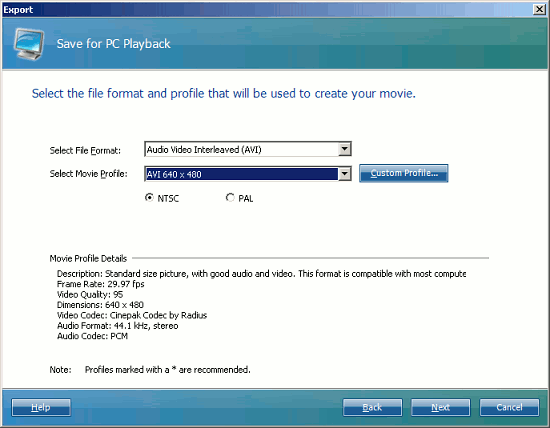
Die genauen Eigenschaften angezeigt, werden das ausgewählte Dateiformat abhängig. Zum Beispiel DV AVI ist kein flexibles Format und nur Bildrate und Dimensionen werden im Profildetails angezeigt.
Für AVI-Format können Sie verwenden eine Kundenprofil, die erlaubt Experten jedes Merkmal des Films anpassen.
- Wenn Sie ein Dateiformat und Profil ausgewählt haben, klicken Sie auf Weiter .
- Wählen Sie einen Dateinamen und einen Speicherort für Ihren Film:
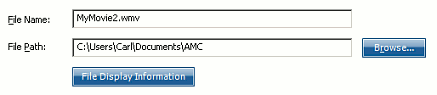
Sie können entweder die komplette eingeben Dateipfad oder drücken Sie die Durchsuchen und wählen Sie es. Wenn Sie Ihre Dateinamen und Pfad festgelegt haben, klicken Sie auf Exportieren um Ihren Film zu erstellen. Abhängig von der Länge des Films kann es von Sekunden bis Stunden dauern, um den Exportprozess abzuschließen.
- Wenn Sie eine Windows Media Video (WMV) Datei erstellen, können Sie erstellen Dateiinformationen anzeigen. Diese "Metadaten" umfasst einen Titel, Genre und andere Informationen und kann während der Wiedergabe des Films angezeigt und auch bei der Suche nach Filmen verwendet.
- Während des Exportvorgangs Auto Movie Creator werden bestimmte Informationen angezeigt: der Name der Ausgabedatei, die vorhergesagte Größe, die Startzeit des Exports, und wie lange es ausgeführt wurde.
- Wenn der Exportvorgang abgeschlossen ist, können Sie Fertig stellen zum Schließen der Exportieren Fenster. Wenn Sie überprüfen Film Vorschau erstellt nach Abschluss, der neue Film wird in Ihrem Standard-Movie-Player abgespielt werden, wenn Sie klicken Sie auf Fertig stellen . Zum Anzeigen des Ordners Sie exportiert den Film in Windows-Explorer zu öffnen, klicken Sie auf Zielordner öffnen bevor Sie auf Fertig stellen .
Welches Format sollte ich auswählen?
Wenn eine Datei für die Wiedergabe auf einem PC speichern, können Sie mehrere mögliche Dateiformate verwenden zu können, von denen jede gute Ergebnisse erzielt werden kann. Hier sind unsere Empfehlungen:
- Wenn Sie den Film erneut bearbeiten, verwenden Sie AVI- oder DV-AVI. DV AVI erzeugt sehr große Dateien, aber extrem hohen Qualität hat. AVI-Dateien leicht zu bearbeiten sind und wenn Sie wählen eine hoher Qualität Profil erzeugt hervorragende Ergebnisse.
- Wenn Speicherplatz ein wichtiges Anliegen ist, verwenden Sie MP4, WMV oder QuickTime. MP4 ist das neueste Format und einige PCs möglicherweise Probleme beim Abspielen von Dateien, aber sie geben ausgezeichnete Dateikomprimierung (kleine Größe) mit guter Qualität. WMV (Windows Media Video) und QuickTime (MOV) geben auch hervorragende Kompression und Qualität. Windows-Benutzer haben in der Regel, um speziellen Software installieren (z. B. die QuickTime Player ), MP4- oder MOV-Dateien spielen, während Apple Macintosh-Benutzer eine spezielle Software zum Abspielen von WMV-Dateien installieren müssen.
- Wenn Kompatibilität mit der größtmöglichen Anzahl von Computern ein Anliegen ist, verwenden Sie MPEG-1 oder MPEG-2 video. Diese Standards sind sehr alt, und ihre Komprimierung ist nicht so gut wie die neuere Formate, aber fast alle video-Software kann Wiedergabe von MPEG 1 und 2 Dateien.
- Wenn Ihr Video high Definition ist – zum Beispiel eine Aufzeichnung von HDTV-Signalen — und Sie werden unter Verwendung als Ihr Dateiformat WMV, WMV (High Definition) verwenden. Die Bildqualität dieser Dateien ist außergewöhnlich gut. High-Definition-Profile für MP4 und QuickTime sind in der Hauptliste von Profilen für diese Formate enthalten.
|